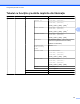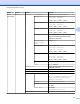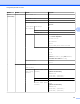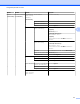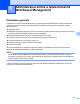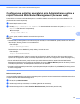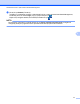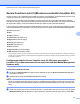Network User's Guide
Table Of Contents
- Ghidul utilizatorului de reţea
- Modelele aplicabile
- Definiţia notelor
- Notă referitoare la întocmire şi publicare
- NOTĂ IMPORTANTĂ
- Cuprins
- Operarea în reţea
- 1 Introducere
- 2 Modificarea setărilor de reţea ale aparatului dumneavoastră
- 3 Configurarea aparatului pentru lucrul într-o reţea fără fir
- Prezentare generală
- Confirmarea mediului de reţea
- Configurarea temporară a reţelei fără fir utilizând un cablu USB
- Configurarea la prima apăsare folosind WPS (Wi-Fi Protected Setup™ - Instalare protejată Wi-Fi) sau ...
- Configurarea folosind programul asistent pentru configurare din panoul de control al aparatului
- Configurarea în modul Ad-hoc
- 4 Configurarea panoului de control
- Setările de reţea
- TCP/IP
- Programul asistent pentru configurare (numai reţea fără fir)
- WPS (Wi‑Fi Protected Setup - Instalare protejată Wi-Fi)/AOSS™ (numai reţele fără fir)
- WPS cu cod PIN (numai reţea fără fir)
- Starea WLAN (numai reţea fără fir)
- Ethernet (numai reţea prin cablu)
- Adresa MAC
- E‑mail / IFAX (pentru modelele MFC) (disponibil dacă a fost descărcat IFAX)
- Reţeaua I/F
- Reiniţializarea setărilor de reţea la valorile implicite
- Imprimarea raportului de configurare a reţelei
- Tipărirea raportului WLAN
- Tabelul cu funcţiile şi setările implicite din fabricaţie
- Setările de reţea
- 5 Administrarea online a reţelei folosind Web Based Management
- Prezentare generală
- Configurarea setărilor aparatului prin Administrarea online a reţelei folosind Web Based Management ...
- Secure Function Lock 2.0 (Blocarea securizată a funcţiilor 2.0)
- Sincronizarea cu serverul SNTP
- Modificarea configuraţiei Scan to FTP (Scanare către FTP) folosind un browser web
- Modificarea configuraţiei Scan to Network (Scanare către reţea) folosind un browser web
- Modificarea configuraţiei LDAP folosind un browser web (Pentru MFC‑J4510DW) (poate fi descărcată)
- 6 Funcţionarea LDAP (Pentru MFC‑J4510DW)
- 7 Internet fax (pentru modelele MFC) (poate fi descărcat)
- 8 Funcţiile de securitate
- 9 Depanarea
- Glosar de reţea
- 10 Tipuri de conexiuni de reţea şi protocoale
- 11 Configurarea aparatului pentru o reţea
- 12 Termeni şi concepte referitoare la reţeaua fără fir
- 13 Setări de reţea suplimentare pentru Windows®
- Tipuri de setări de reţea suplimentare
- Instalarea driverelor utilizate pentru imprimare şi scanare prin intermediul Serviciilor web (Window ...
- Dezinstalarea driverelor utilizate pentru imprimare şi scanare prin intermediul Serviciilor web (Win ...
- Imprimarea în reţea şi scanarea instalaţiei pentru modul infrastructură la utilizarea Vertical Pairi ...
- Anexe
- Index
- brother ROM
Administrarea online a reţelei folosind Web Based Management
50
5
Configurarea setărilor aparatului prin Administrarea online a
reţelei folosind Web Based Management (browser web)
Puteţi utiliza un browser web standard pentru a modifica setările serverului de imprimare utilizând HTTP
(Protocolul de transfer hipertext).
a Deschideţi browser-ul web.
b Tastaţi „http://machine’s IP address/” în bara de adrese a browser-ului (unde „machine’s IP
address” este adresa IP a aparatului).
De exemplu:
http://192.168.1.2/
c Acum, puteţi modifica setările serverului de imprimare.
NOTĂ
• Dacă utilizaţi un DNS (Sistem nume domeniu) sau activaţi un nume NetBIOS, puteţi introduce un alt nume,
de exemplu „Shared_Printer” în locul adresei IP.
• De exemplu:
http://Shared_Printer/
Dacă activaţi un nume NetBIOS, puteţi utiliza şi numele de nod.
• De exemplu:
http://brnxxxxxxxxxxxx/
Numele NetBIOS poate fi văzut în raportul de configurare a reţelei. (Pentru a afla cum puteţi imprima
raportul de configurare a reţelei, consultaţi Imprimarea raportului de configurare a reţelei uu pagina 42.)
• Pentru utilizatorii Macintosh, puteţi accesa uşor Administrarea online a reţelei folosind Web Based
Management făcând clic pe pictograma aparatului din ecranul Status Monitor (Monitor de stare). Pentru
informaţii suplimentare, consultaţi Ghidul utilizatorului de software.
• Dacă aţi modificat setările protocolului, reporniţi aparatul după ce aţi făcut clic pe Submit (Trimitere) pentru
a activa configuraţia.
Definirea unei parole
Vă recomandăm să definiţi o parolă de conectare pentru a preveni accesul neautorizat la Administrarea online
a reţelei folosind Web Based Management.
a Faceţi clic pe Administrator.
b Introduceţi parola pe care doriţi s-o utilizaţi (până la 32 caractere).
c Reintroduceţi parola în caseta Confirm New Password (Confirmare parolă nouă).